Windows 7 offre des outils de sauvegardes et de récupération très complet et vraiment simples d’emploi qui permettent d’effectuer des backup de données sur DVD ou sur disques durs USB externes. Plus intéressent encore, il est même possible de créer une image disque qui permettra de restaurer le système avec tous vos paramètres, programmes et drivers habituel. Ainsi en cas de crash, il vous suffira de quelques click de souris et une poignée de minutes pour récupérer votre environnement Windows en état fonctionnel.
Tous ces outils de ‘snapshot’ (aussi appelé Ghost ou cliché instantané) sont inclus de base dans Windows, et vous pourrez y accéder tout simplement en passant par le menu Windows > Maintenance > Sauvegarder et restaurer

Il est conseillé de faire votre première sauvegarde du système tout de suite après avoir terminé d’installer et configurer Windows ainsi que vos logiciels courant. De cette manière votre image contient l’essentiel: à savoir un socle OS+Soft propre et stable.
Il est vivement conseillé de stocker votre image sur un disque dur externe ou un second disque physique à l’intérieur du PC. (mieux vaut éviter de stocker le ghost sur une partition secondaire de votre disque système car en cas de panne physique de votre DD, la sauvegarde sera inutilisable…)
Configurer et créer une sauvegarde
Une fois que vous avez cliquez sur Menu démarrer > Maintenance > Sauvegarder et restaurer, la fenêtre ci-dessous apparait.
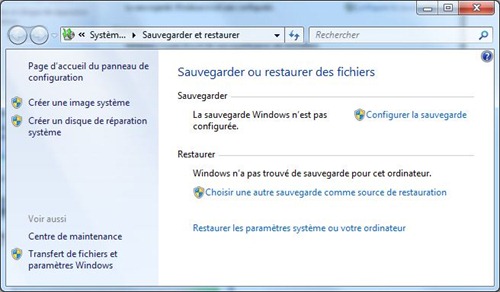
Cliquer sur ‘Configurer la sauvegarde’ et patientez un instant. Une fenêtre vous proposant les périphériques disponible pour stocker la sauvegarde doit s’afficher. (ici vous avez également la possibilité de choisir un lecteur réseau).
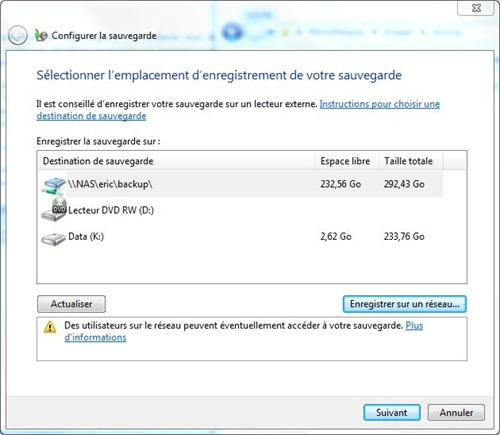
A l’écran ‘Que voulez-vous sauvegarder ?’, sélectionnez l’option ‘Me laisser choisir’
Ici, vous avez la possibilité de sélectionner tous les dossiers contenant vos données à sauvegarder. Après avoir coché les répertoire et bibliothèque de votre choix, pensez bien à valider la case; ‘Inclure une image système du lecteur C’
De cette façon vous obtiendrez une image Windows qu’il sera possible de restaurer à l’identique! 😉
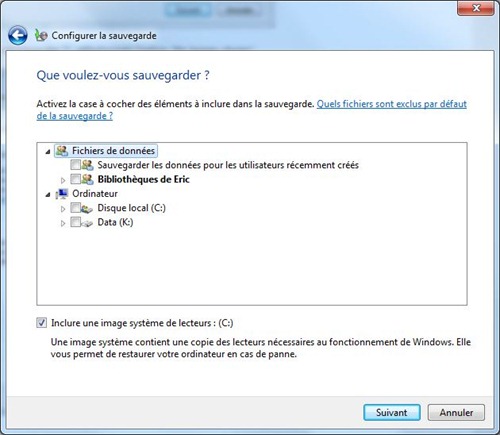
Vous pouvez maintenant planifier/lancer la sauvegarde. Il est possible de continuer à travailler pendant ce temps! 😉
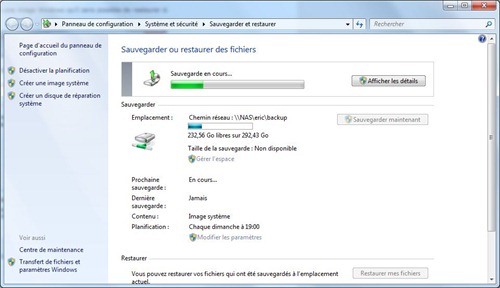
Restaurer une sauvegarde
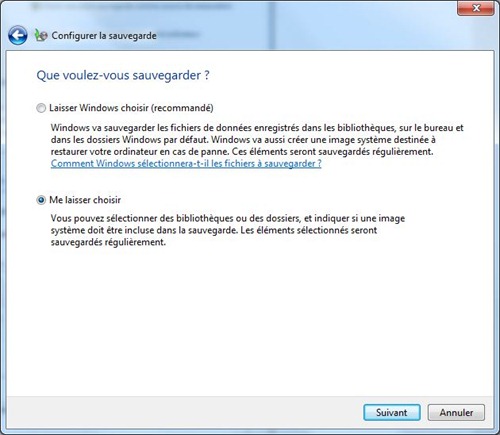
C’est marrant, windows propose depuis pas mal de version un outil de sauvegarde de base. Pourtant tous les admin que je connais utilisent des outils externes. Pour quelle raison ? Méconaissance ou manque de fonctionnalités de l’outil ?
Intéressant en effet ! Par contre comment se passe la restauration de l’image disque créée ?
Il y a deux solutions:
– si windows est encore en état de redémarrer, il suffit de repasser la meme utilitaire et restaurer l’image via celui-ci
– si le DD est HS ou que Windows ne boot plus, il est possible de créer un disque de restauration qui se lancera au démarrage de la machine.
J’écrirais la suite du tuto pour montrer comment ça fonctionne! 😉
Tu écris : « si le DD est HS ou que Windows ne boote plus, il est possible de créer un disque de restauration qui se lancera au démarrage de la machine ».
Je suis très intéressé sur le détail de la création de ce disque de restauration. Je connaissait sur Norton Ghost 2003, la disquette de démarrage à introduire avant relance du PC. je suppose que là, c’est un CD avec juste les éléments système permettant de partir avec un DD neuf ou formaté !
Merci de détailler ce point.
Bonjour,
Effectivement, il faut gravé le CD de restauration (qui contient également quelques outils de diagnostique qui peuven être utile)
Le tout se fait via un assitant trè simple qui se lance un cliquant sur l’option Crée un disque de reqtauration qu’on voit plus haut. Je n’ai pas encore eu le temps d’écrire cette partie de l’article, mais je le ferais dès que j’ai moment! 😉
Bonjour, j’ai créé avec l’utilitaire windows 7 une image de mon disque C: sur un lecteur réseau. J’ai créé aussi un cd de restauration. Pour restaurer je boote sur ce CD, lors de la sélection du chemin réseau \\serveur\dossiersauvegarde\ , il me demande ensuite un identifiant et mot de passe, et la j’ai une erreur : 0x80070035. Je ne peux donc pas restaurer mon image. merci pour votre aide. Cordialement. Michel.
Bonjour,
Mon PC contient une double amorce (dual boot) Vista et 7. J’ai utilisé l’utilitaire de maintenance de 7 pour créer une image disque de 7, mais il a aussi créé une image disque de Vista (présent sur un autre disque dur du PC). C’est une chance dans un sens car j’ai un petit souci sous Vista et j’aimerais restaurer cette image pour supprimer le problème que je rencontre (la fenêtre « Arrière plan du bureau » affiche une page vide).
Comment dois-je procéder pour restaurer mon image Vista sur le disque (et la partition) contenant Vista et non à la place de 7 ?
Mes images de Vista et 7 se trouvent sur un disque dur externe.
Merci.
Bonjour,
Je n’ai jamais testé de sauvegarder plusieurs partition système en même temps donc je ne sais pas comment cela se passe dans ce cas précis. Désolé de ne pas pouvoir aider
bonjour j’ai installer depuis peu windows 7 je me suis ballader sur pas mal de forum et je ne comprend pas mon souci
j n’ai aucune option permettant de configurer ou lancer la restauration systeme ni creer de cd de reparation et lorsque je veut lancer la restauration systeme sa me repond
ne peut pas demarrer ou erreur systeme 32 msdv………
que faire jen ai plus le cd d installation comment remedier a ce probleme
jeff81 suite a ton probleme , tu peut essayer d’aller dans le bios ( au demarrage tu appuie plusieur fois sur suppr ou F1 ca depend de ta becane ! ) et tu vas sur : Load optimized defaults . tu le lance , ca va rien faire c normal ! ensuite tu ferme en sauvegardant (generalement c F10 et Y ) . normalement moi ca a redemarrer normalement epres ca ! ! sinon si ca marche pas , tu peut restaurer le systeme en fesant au demarrage : reste appuyer sur ALTGR et appuie plusieur fois sur F10 ! ca va te lancer la restauration de ton systeme sans le cd d’install ! ( moi ca a marcher aussi j’ai un ACER .
Bon courage !
Bonjour eleven 11, en effet ton système est faisable mais uniquement avec les ordinateurs qui ont une « image disque » dans une partition cachée, comme chez Acer. Tous les ordis ne sont pas équipés de ce système de restauration par F10 mais merci du conseil pour ceux qui possèdent un acer.
Bonjour
Une chose que je ne suis pas sûr de comprendre :
Si je clique sur ‘inclure image système C:’ windows fait-il un backup de tous mes programmes qui sont dans C:\program files ?
Ou faut-il en plus que je clique sur C:\ pour prendre tous les programmes ?
C’est pas ben clair. Merci
Bonjour,
merci pour ce tuto!
Cependant, la case « Inclure une image système du lecteur C » sur le portable que j’essaye de sauvegarder et je ne vois pas pour quelle raison (c’est un pc portable pour des activités de bureautique). D’autant que le vendeur nous l’a vendu sans cd de re-instal et nous a bien précisé l’urgence à faire un cd de sauvegarde « avec » l’image…
Avez-vous une piste pour cette case grisée..?
Merci et bonne journée!
Bonjour,
J’ai fait une restauration système à partir des DVD de restauration système. J’ai ensuite demandé une restauration à partir d’une image disque située sur un autre disque, image réalisée avec le centre de maintenance Win7 . La boite de dialogue réimager l’ordinateur est ouverte depuis maintenant plus de 10 h, la barre de progression avance très très très lentement, voire semble arrêtée, impossible d’identifier si le disque travaille. Sporadiquement, un ecalir du voyant de disque et c’est tout . Est ce normal? dois je attendre encore? avez vous une idée de la durée que peut atteindre le « reimageage « complet?
Dois je réinstaller à nouveau et retenter avec une image plus ancienne?
Merci encore si vous pouvez m’aider.
Cordialement
Pat gyver
Packard bell Ipower 9510, Win 7 edition familiale premium
•Processeur Intel Core i7-870 à 2,9 GHz
•6 Go de mémoire vive – 1 To de disque dur (2 partitions d’origine)
•ATI Radeon HD 5850 à 1 Go Mo dédiée
Image disque sur un 2° disque de 1To
Ca c’est clair, net, et tres bien expliqué.
Merci a vous
Ce système permet il de restaurer un disque complet sur par exemple un disque de plus grande taille ?